Cum să remediați eroarea „Serverul DNS nu răspunde”? (12 metode)
Publicat: 2022-04-08În timp ce navigați pe internet, de multe ori browserul dvs. trebuie să fi afișat un mesaj de eroare care spune „ Serverul DNS nu răspunde ” sau „ Serverul DNS nu răspunde ”. Începi să te sperii ce a mers prost cu site-ul web, browserul sau conexiunea la internet. Dar lucrurile sunt mult diferite de ceea ce presupui tu.
Acest server DNS care nu răspunde generează o eroare atunci când DNS nu reușește să traducă numele dvs. de gazdă în adrese IP. Pot exista mai multe motive care declanșează acest mesaj de eroare pe ecranul browserului dvs., despre care vom discuta în secțiunile ulterioare ale acestei postări în detaliu.
Dar, după cunoștințele dumneavoastră, majoritatea problemelor pot fi rezolvate cu ușurință cu pași simpli. Cea mai comună și eficientă metodă care ar funcționa este să reporniți computerul sau să comutați la alt browser web.
Deci, în această postare, încercăm să acoperim toate aspectele „Serverul DNS nu răspunde”, adică Care este sensul serverului DNS care nu răspunde, care sunt motivele care provoacă eroarea serverului DNS care nu răspunde și cum le puteți remedia?
Continuați să citiți pentru a obține toate răspunsurile dvs., Să începem!
Care este semnificația erorii serverului DNS care nu răspunde?
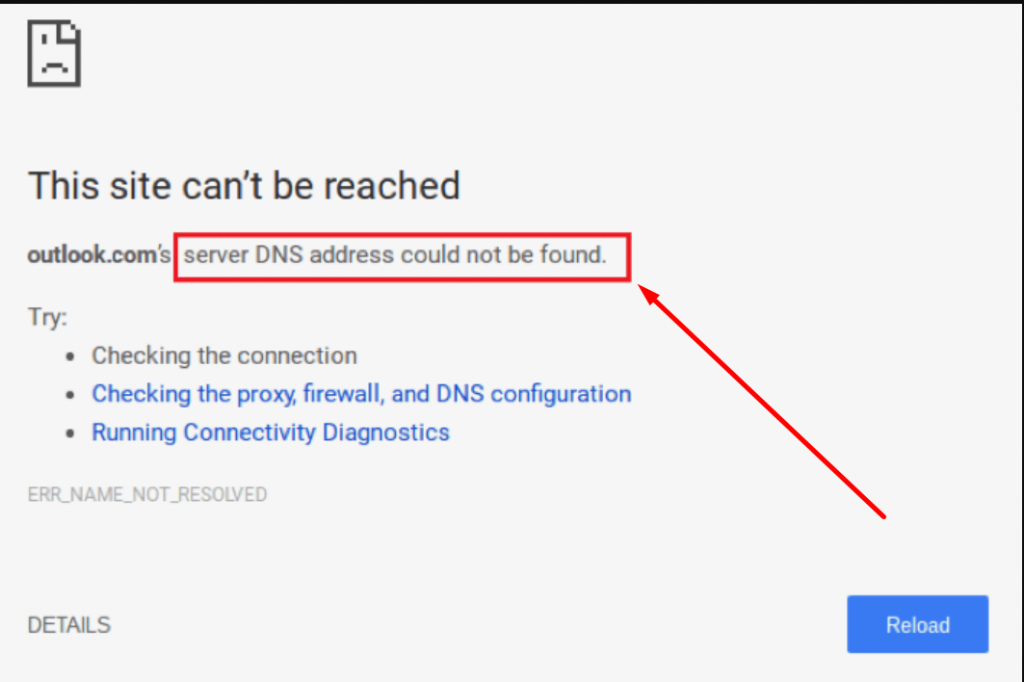
Cu cuvinte simple, un DNS sau Domain Name Server este un traducător care traduce numele de gazdă care sunt alfanumerice în adrese IP. Să înțelegem cum funcționează în detaliu.
În primul rând, atunci când introduceți adresa dvs. web sau numele de gazdă în bara de adrese a browserului dvs. web, acesta este trimis către un server DNS din apropiere prin intermediul routerului dvs., unde este tradus într-o adresă IP numerică. În timpul acestui proces de traducere, dacă ceva nu a mers prost, utilizatorul va fi notificat printr-un mesaj de eroare pe pagina browserului său web care afirmă „Serverul DNS nu răspunde”. adică browserul dvs. web nu a reușit să facă o conexiune cu succes la internet.
În general, acest tip de eroare apare din partea utilizatorului, fie din cauza că utilizatorul are o conexiune proasta la internet sau nu are configurat corect DNS. De asemenea, este posibil ca utilizatorul să nu-și fi actualizat browserele web sau chiar ca serverul să fie ocupat.
Prin urmare, cea mai comună și utilizată soluție pe care trebuie să o încercați să remediați această problemă este pur și simplu să reporniți computerul personal sau să încercați cu alte browsere.
Să vedem care sunt cele mai posibile motive pentru care serverul DNS nu răspunde pe computer, în special pe dispozitivul Windows. Deoarece Windows deține cea mai mare cotă de piață a sistemelor de operare din lume, așa că haideți să vedem care sunt motivele pentru care serverele DNS nu răspund pe Windows 10.
Motive posibile pentru care serverul DNS nu răspunde dispozitivelor Windows 10
Când un utilizator introduce numele gazdei în browserul web, acesta este tradus în adresă IP de către DNS. Și DNS-ul salvează toate aceste adrese IP pe care utilizatorul le solicită sub formă de cache. Prin urmare, din aceasta, pot exista doar două posibilități care fac ca această eroare să se întâmple în dispozitivele Windows 10. Sunt:
- Memoria cache epuizată: ați citit deja că toate adresele IP pe care utilizatorul le solicită sunt stocate în DNS ca memorie cache, astfel încât ori de câte ori utilizatorului îi place să viziteze din nou site-ul web, acesta nu a trecut prin același proces din nou și din nou.
- Atacuri malware: unele programe malware sau viruși de computer sunt atribuiți să fure date din browser. În mod similar, phishingul este o tehnică de furt de date în care computerul dvs. este infectat cu niște programe malware și datele dvs. web sunt furate din memoria cache DNS sau compromise. Din acest motiv, veți începe să vă redirecționați către alte site-uri web potențial dăunătoare.
Acum trebuie să puteți înțelege care sunt cauzele posibile care lasă acest mesaj de eroare să se reflecte pe pagina dvs. web. Permiteți-ne să verificăm diferitele metode prin care puteți remedia această problemă cât mai curând posibil.
Întrucât la nivel mondial sunt folosite doar două sisteme de operare dominante, adică Microsoft și Mac OS, vom vorbi despre soluții doar pentru aceste două platforme.
Metode pentru a remedia eroarea serverului DNS care nu răspunde (Windows și macOS)
Acum aveți o idee despre ce înseamnă eroarea „ Serverul DNS nu răspunde ” și care sunt posibilele motive care o cauzează. Deci, este timpul să știți cum puteți remedia această eroare cu cele mai bune metode posibile disponibile atât pe platformele Windows, cât și pe macOS.
1. Verificați în diferite browsere
Una dintre cele mai comune și de bază metode pe care toată lumea ar trebui să le încerce mai întâi este să verifice dacă eroarea apare și în alte browsere? Uneori, eroarea serverului DNS care nu răspunde poate fi remediată prin schimbarea browserului sau actualizarea celui actual cu cea mai recentă versiune disponibilă.
Pentru început, există diverse alte browsere web populare disponibile pe internet, cum ar fi Mozilla Firefox sau Microsoft Edge, pe care le puteți încerca. Dacă sunteți utilizator macOS și browserul dvs. web implicit este un safari, puteți încerca fie Chrome, fie Firefox.
Dacă nu veți găsi o problemă cu serverul DNS sau un mesaj de eroare, înseamnă că există o problemă cu browserul dvs. web curent implicit. Puteți fie să-l reinstalați, fie să îl actualizați cu cea mai recentă versiune disponibilă.
Cu toate acestea, dacă încă găsiți mesajul de eroare „Serverul DNS nu răspunde” după ce ați schimbat browserul, înseamnă că sursa acestei erori nu sunt browserele dumneavoastră.
2. Porniți computerul în modul sigur
Uneori, din cauza unor probleme în sistemele de operare, computerul dvs. poate afișa un server DNS care nu răspunde la mesajele de eroare din browserul dvs. web. Prin urmare, pentru a descoperi și a rezolva această problemă, puteți porni computerul în modul sigur și puteți verifica dacă rezolvă problema sau nu.
În modul sigur, toate resursele și fișierele computerului vor fi limitate care sunt necesare pentru a rula sistemul de operare, ceea ce poate fi o metodă eficientă pentru a rezolva această problemă.
Activarea modului sigur în Windows 7
Pentru utilizatorii de Windows 7, pentru a porni computerul în modul sigur, trebuie să reporniți computerul accesând Pornire > Repornire. După aceea, când computerul începe să pornească, țineți apăsată tasta F8 imediat. După această verificare, problema serverului DNS care nu răspunde Windows 7 a fost rezolvată sau nu.
Activarea modului sigur în Pentru utilizatorii Windows 10 sau 11
Activarea modului de siguranță atât în Windows 10, cât și în 11 este aproape la fel, dar este diferită de Windows 7. Să vedem care sunt pașii pe care trebuie să-i urmezi:
- Faceți clic pe butonul Windows și pe tasta R simultan.
- Tastați „msconfig” în caseta furnizată.
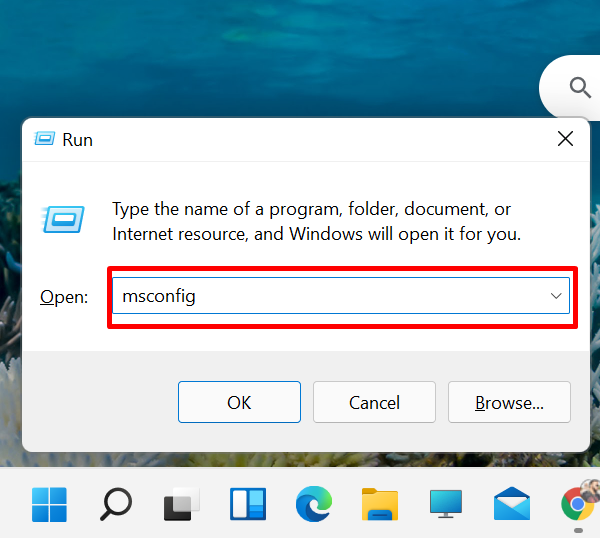
3. Selectați fila Boot > opțiunea Safe Boot și faceți clic pe butonul Apply.
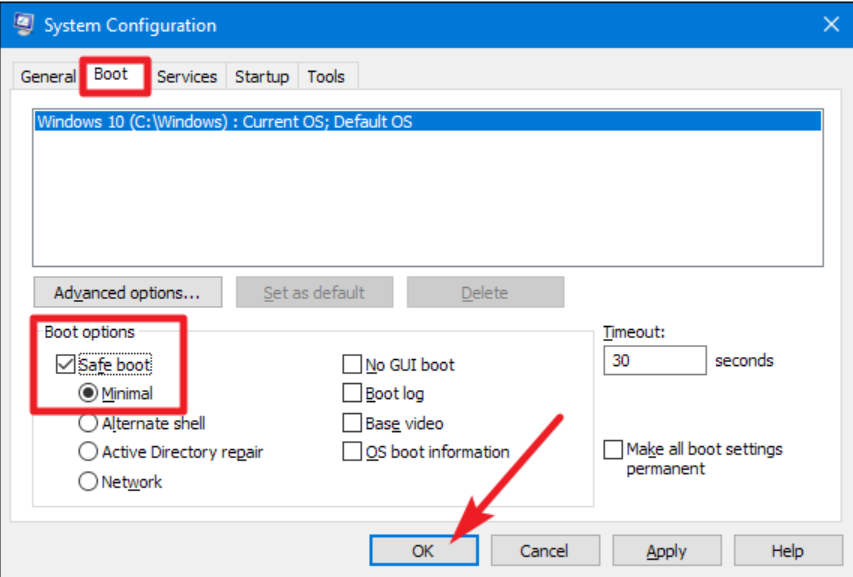
4. Acum selectați butonul Restart pentru a aplica modificările.
iar computerul se va porni în modul sigur. După această verificare, problema serverului DNS care nu răspunde Windows 10 sau serverul DNS nu răspunde Windows 11 a fost rezolvată sau nu.
Activarea modului sigur în macOS
Pentru utilizatorii de macOS, procesul este aproape același. Când mașina dvs. pornește, trebuie să apăsați tasta Shift cu excepția cazului în care sau până când apare sigla Apple. Odată ce apare logo-ul, puteți elibera cheia și aparatul dvs. Mac va porni în modul sigur.
După aceea, în modul sigur, puteți verifica dacă problema persistă în timp ce accesați din nou site-ul sau nu. Dacă în modul sigur nu există nicio problemă de internet sau de conectivitate și dacă serverul DNS nu răspunde, aceasta poate fi cauzată de orice aplicație terță parte, cum ar fi antivirus.
3. Verificați cu antivirus și firewall-uri
Dacă verificarea cu diferite browsere, precum și accesarea site-ului web în modul sigur nu vă ajută să remediați problema, următoarea metodă pe care o puteți încerca este să dezactivați temporar antivirusul și firewall-urile sistemului dumneavoastră.
Antivirusul și firewall-urile sunt una dintre cele mai importante măsuri de securitate ale sistemului dvs. care vă protejează site-ul de atacuri rău intenționate și intruziuni. Dar uneori pot crea probleme și pentru sistemul dvs. și cu conectivitate.
Prin urmare, pentru a verifica dacă firewall-urile sau software-ul antivirus sunt vinovați, trebuie să le dezactivați temporar și să verificați dacă problema persistă sau nu.
Dacă sunteți utilizator Windows, pentru a dezactiva aplicația antivirus Windows „Windows Defender”, trebuie să accesați panoul de control > Actualizare și securitate > Securitate Windows > Protecție împotriva virușilor și amenințărilor > Gestionați setările.
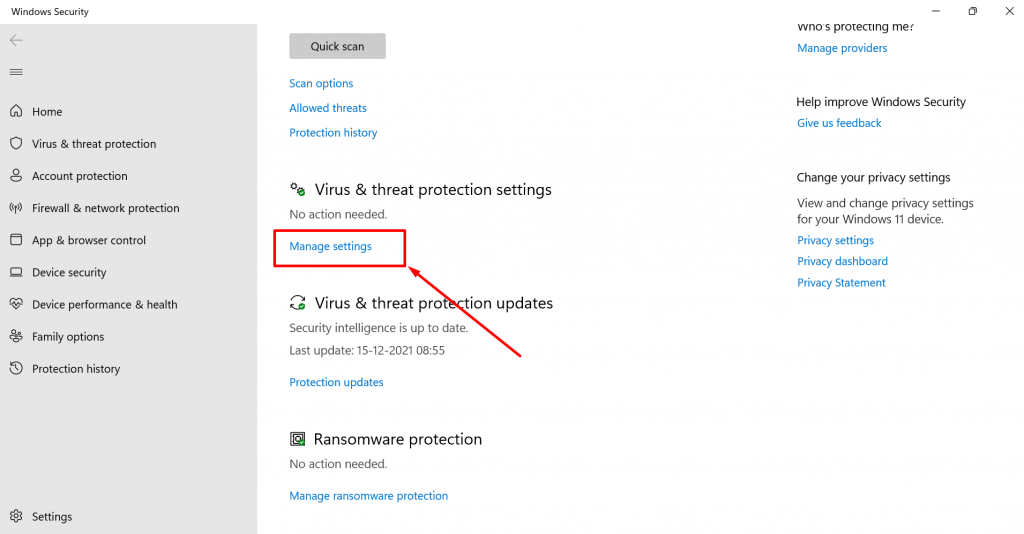
Și dezactivați temporar protecția în timp real, așa cum se arată în imaginea de mai jos:
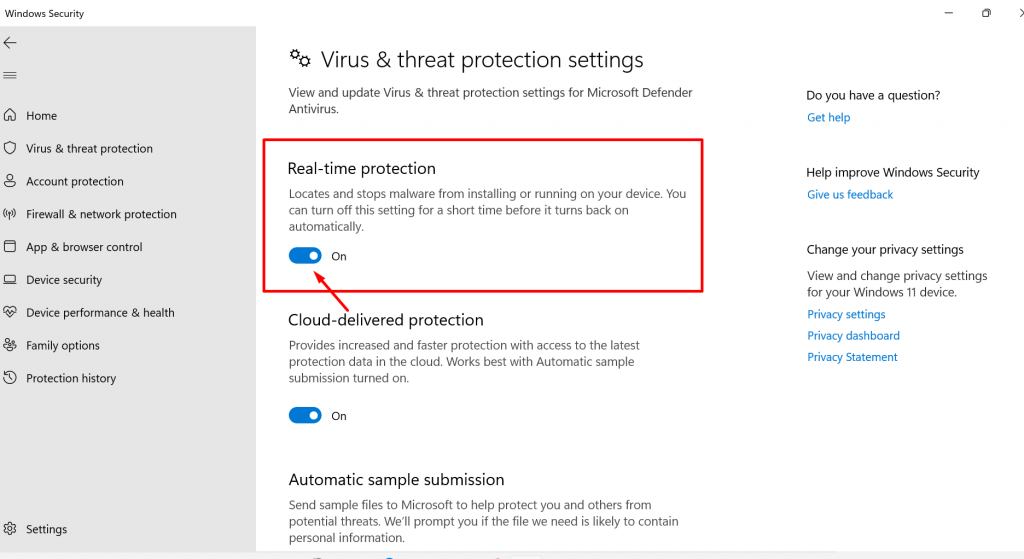
Pentru ca utilizatorii de Macintosh să dezactiveze temporar paravanul de protecție, trebuie să accesați Preferințe de sistem > Securitate și confidențialitate > Paravan de protecție.
După dezactivarea cu succes a antivirusului sau a firewall-urilor, puteți accesa site-ul web de pe site și puteți verifica dacă problema persistă sau nu. Dacă problema a fost rezolvată, puteți verifica setările programului antivirus și îl puteți activa.
4. Reporniți modemul sau routerul de internet
O altă metodă cea mai ușoară de depanare pentru a remedia problema serverului DNS care nu răspunde este repornirea modemului sau routerului de internet. Această metodă vă ajută să ștergeți memoria cache a routerului și vă poate ajuta să remediați problema.
Pentru a reporni modemul, îl puteți opri pur și simplu apăsând butonul de pornire până când luminile LED nu mai clipesc și așteptați 10 secunde. Sau este mai bine să scoateți sursa de alimentare de la router/modem și să așteptați 30 de secunde. După ce ați așteptat un timp, reporniți modemul sau routerul sau conectați-l din nou la sursa de alimentare și așteptați până când poate stabili conexiunea.
După ce ați făcut acest lucru, reveniți la browserul dvs. web și verificați dacă această metodă poate rezolva „problema serverului DNS care nu răspunde” sau nu?
5. Actualizați adaptoarele de rețea cu cea mai recentă versiune disponibilă
Un alt motiv posibil pentru care vă confruntați cu problema „serverul DNS nu răspunde” se poate datora unei versiuni învechite a adaptoarelor de rețea. Deci, în această situație, actualizarea adaptoarelor de rețea cu cea mai recentă versiune disponibilă poate fi soluția.
Puteți să vă actualizați adaptorul de rețea manual sau să utilizați instrumente pentru a căuta actualizări și a le instala automat pentru dvs. Dacă furnizorul dvs. de adaptor de rețea este Intel, puteți obține cu ușurință cea mai recentă versiune pe site-ul lor oficial.
6. Dezactivați caracteristica P2P pentru a remedia serverul DNS care nu răspunde Windows 10
Dacă toate metodele menționate mai sus nu pot remedia eroarea serverului DNS care nu răspunde. Un alt lucru pe care îl puteți încerca este să dezactivați caracteristica Windows P2P, care este exclusivă pentru utilizatorii Windows 10. Cu toate acestea, cele de mai sus, care economisesc lățimea de bandă de descărcare a mașinii dvs. Aceasta înseamnă că vă permite să descărcați toate actualizările Windows o dată și, după aceea, vă folosește dispozitivul ca mediu pentru a răspândi/a partaja cea mai recentă versiune pe toate computerele care sunt disponibile în rețeaua locală.
Cu toate acestea, această caracteristică poate fi, de asemenea, vinovată de declanșarea unei erori de server DNS care nu răspunde și de perturbarea procesului dvs. DNS. Prin urmare, trebuie să-l dezactivați temporar și să verificați dacă este sau nu vinovat.
Pentru a dezactiva această caracteristică P2P, tot ce trebuie să faceți este să faceți clic pe Windows situat în colțul din stânga jos al mașinii și să accesați opțiunea Setări urmată de Actualizare și securitate, așa cum se arată în imaginea de mai jos:
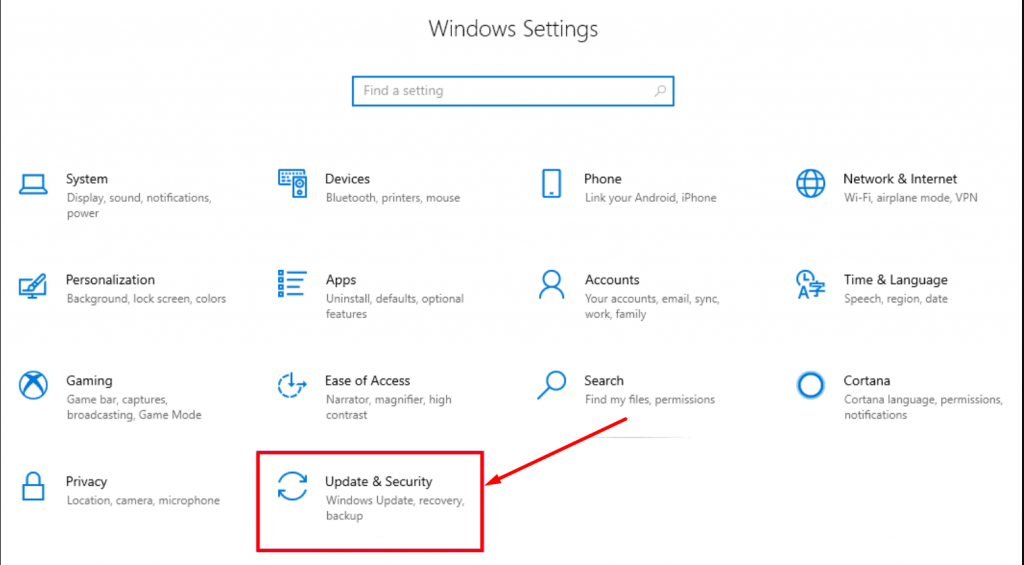
Acum faceți clic pe Opțiunile avansate, așa cum se arată în imaginea de mai jos:
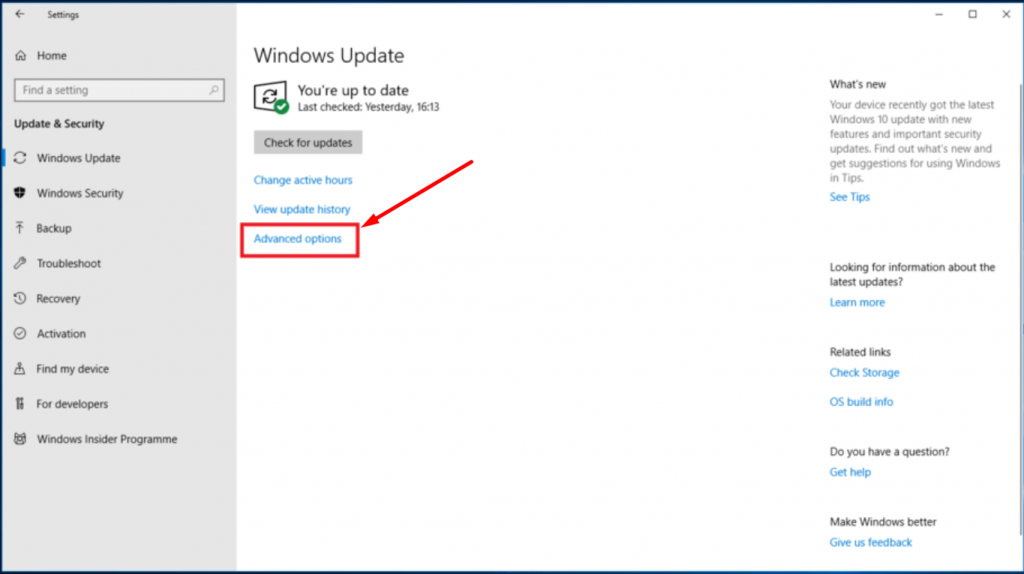
Veți găsi opțiunea de optimizare a livrării chiar sub pagina Opțiuni avansate, așa cum se arată în imaginea de mai jos:
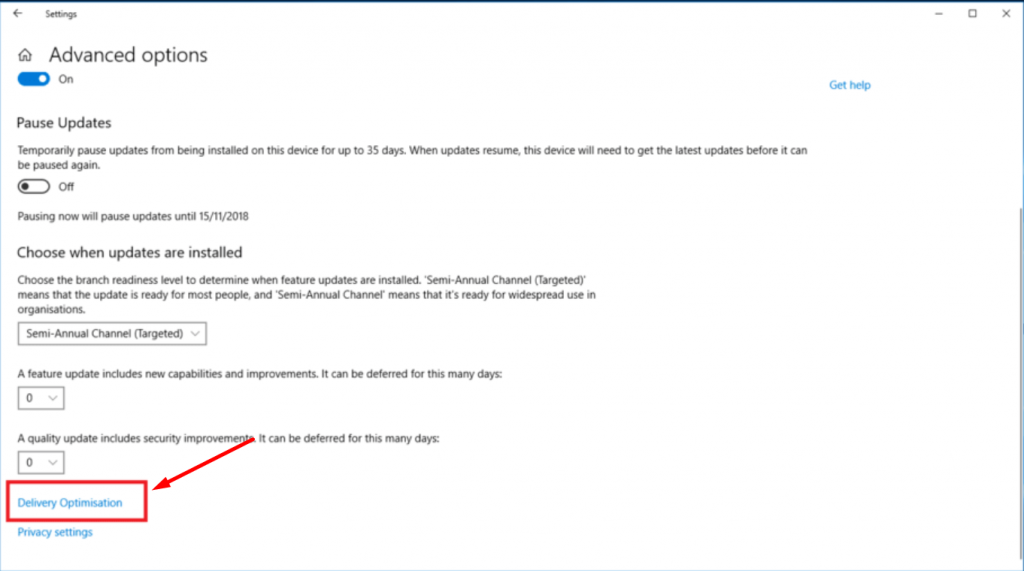
Acum, pentru a dezactiva caracteristica P2P, trebuie să dezactivați opțiunea „Permiteți descărcări de pe alte computere”, așa cum se arată în imaginea de mai jos:
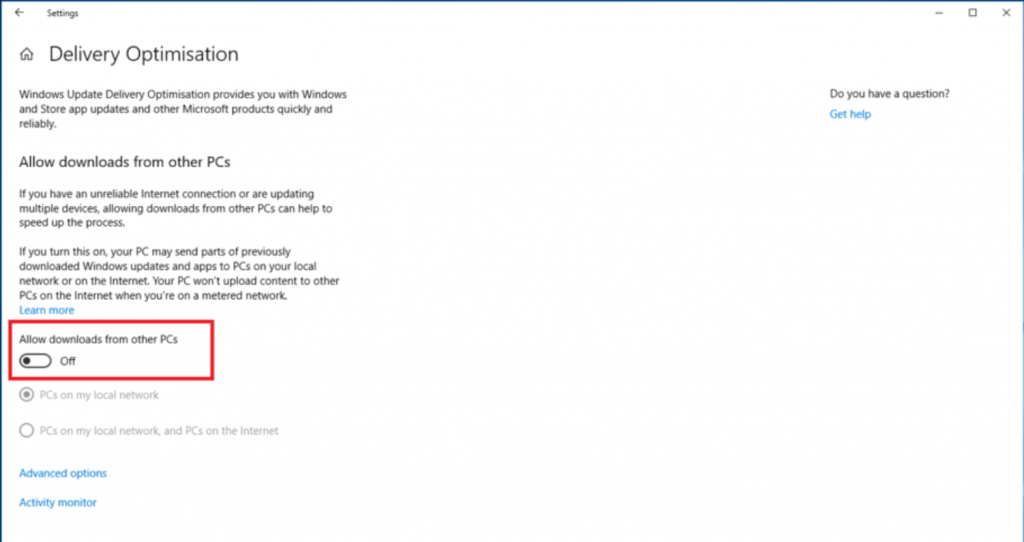
După ce ați urmat toți pașii menționați mai sus, trebuie să reporniți computerul pentru a face modificările eficiente și să încercați să verificați dacă poate elimina problema sau nu. În cazul în care nu funcționează, vă vom oferi mai multe soluții pe care le puteți încerca.
7. Goliți memoria cache DNS și resetați adresa IP
Mai devreme, ați încercat să reporniți routerul pentru a-și șterge memoria cache, dar nu a funcționat. Chiar dacă ați încercat cele mai eficiente și obișnuite metode, tot nu se poate remedia. Acum este timpul să deveniți mai profund și puțin tehnic, uitându-vă la setările DNS. Deoarece routerul are un cache prezent, acesta trebuie curățat înainte de a stabili o conexiune la internet.
Pentru utilizatorii Windows, trebuie să deschideți promptul de comandă tastând „ cmd ” în bara de căutare din Windows și alegând aplicația Prompt de comandă, după cum se arată:
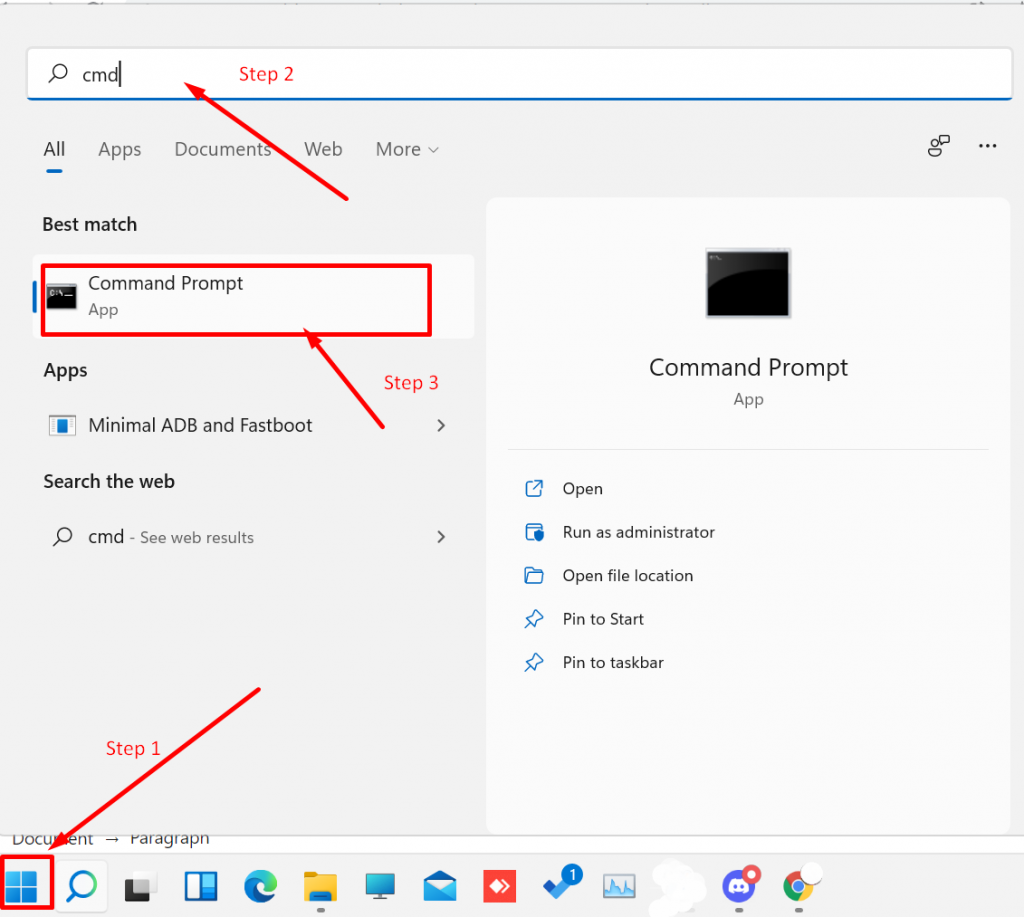
Deschideți aplicația prompt de comandă și introduceți „ ipconfig/flushdns ” urmat de apăsarea Enter:
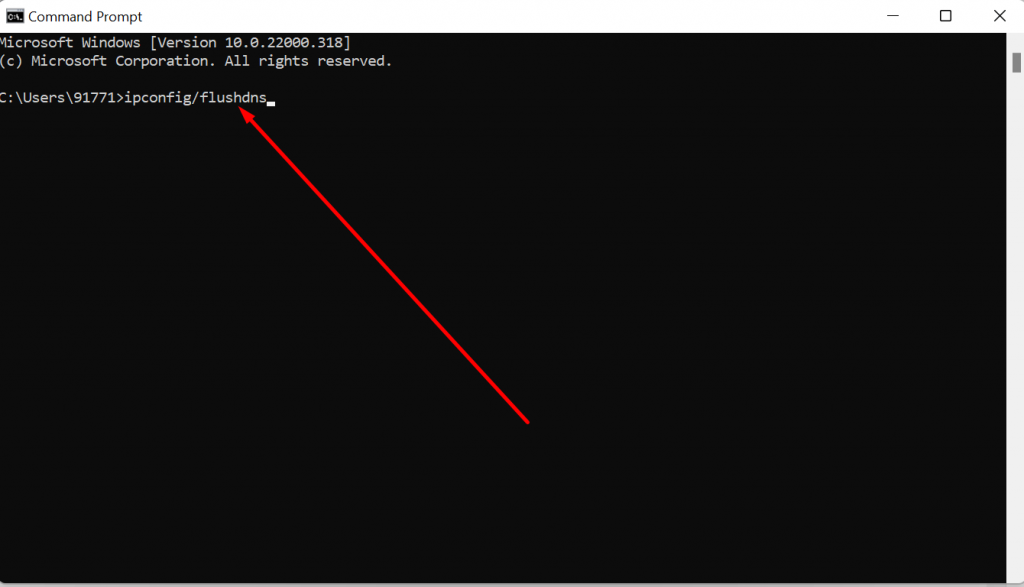
Când apăsați butonul Enter, promptul de comandă va șterge DNS-ul dvs. instantaneu și va apărea un mesaj care indică „ Spălarea cu succes a memoriei cache a soluției DNS ”, așa cum se arată în imaginea de mai jos:
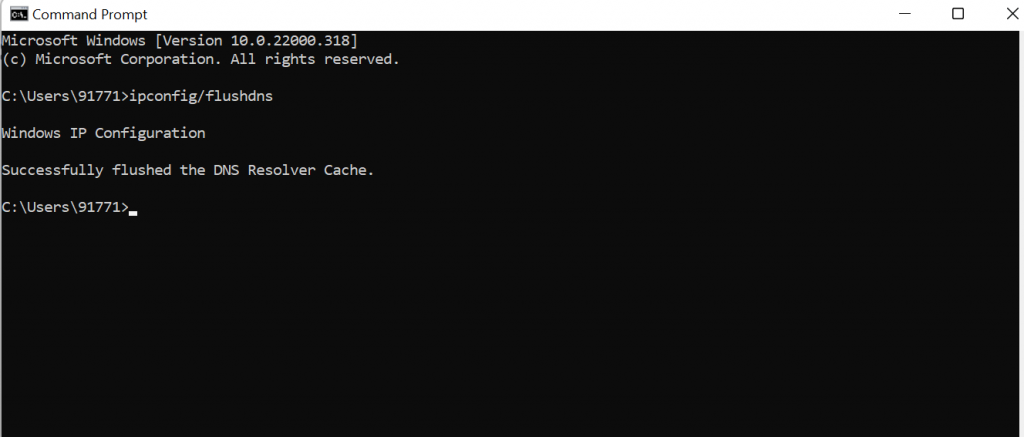
În mod similar, repetați același proces tastând următoarele comenzi așa cum este menționat mai jos:
- ipconfig /registerdns
- ipconfig /release
- ipconfig /renew
Acum, pentru utilizatorii macOS, pentru a curăța sau a goli memoria cache DNS, trebuie să accesați aplicația Terminal apăsând simultan tasta Comandă și Spațiu și să tastați cuvântul cheie „terminal” în Spotlight. Deschideți aplicația Terminal și tastați următoarea comandă și apăsați Enter:
|
1 |
dscacheutil - flushcache |
Acum ați terminat, această comandă simplă va șterge cache-ul DNS instantaneu.

8. Dezactivează toate conexiunile, altele decât cele primare
Acum, dacă dezactivarea tuturor firewall-urilor și aplicațiilor antivirus de pe mașina dvs. nu vă ajută cu problema serverului DNS care nu răspunde, un alt lucru pe care îl puteți încerca este să dezactivați toate conexiunile, altele decât cea principală. Înseamnă că nu ar trebui să dezactivați conexiunea curentă sau activă, ci alte conexiuni disponibile.
Pentru utilizatorii de Windows 10 sau 11, trebuie să accesați pictograma Windows aflată în colțul jos din stânga ecranului și să faceți clic pe ea. Tastați „Conexiuni de rețea” în bara de căutare, așa cum se arată în imaginea de mai jos și selectați aplicația Vizualizare conexiuni de rețea după cum se arată mai jos:
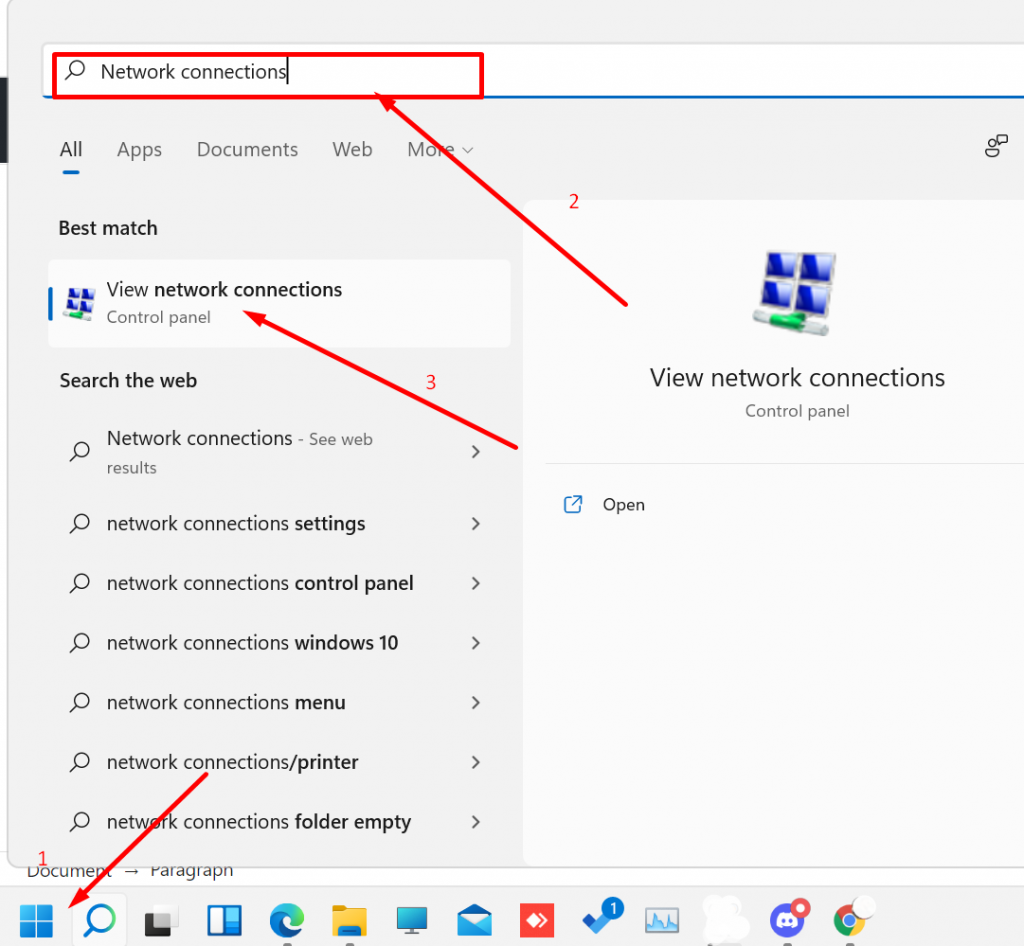
Când faceți clic pe View Network connections, veți fi direcționat către pagina Network Connections, unde puteți vedea toate conexiunile disponibile pe care le aveți. Conexiunea activă/actuală pe care o utilizați va fi marcată ca verde, în timp ce conexiunile care nu sunt utilizate vor fi marcate cu cruce roșie, așa cum se arată în imaginea de mai jos.
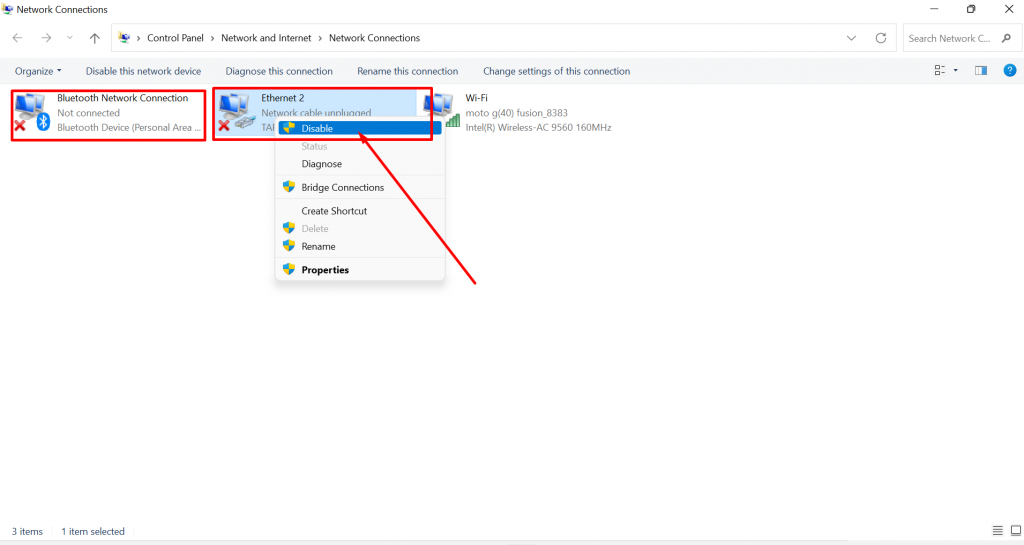
Acum selectați conexiunile care nu sunt utilizate și dezactivați-le una câte una. După dezactivarea cu succes a tuturor conexiunilor secundare, trebuie să reporniți computerul și să verificați dacă rezolvă problema serverului DNS care nu răspunde accesând site-ul web din browser.
Pentru utilizatorii de macOS, pentru a dezactiva conexiunile secundare, procesul este destul de diferit. Pentru a face acest lucru, trebuie să navigați prin pictograma Apple similară cu pictograma Windows din Windows OS. Selectați Preferințe de sistem urmat de Rețea.
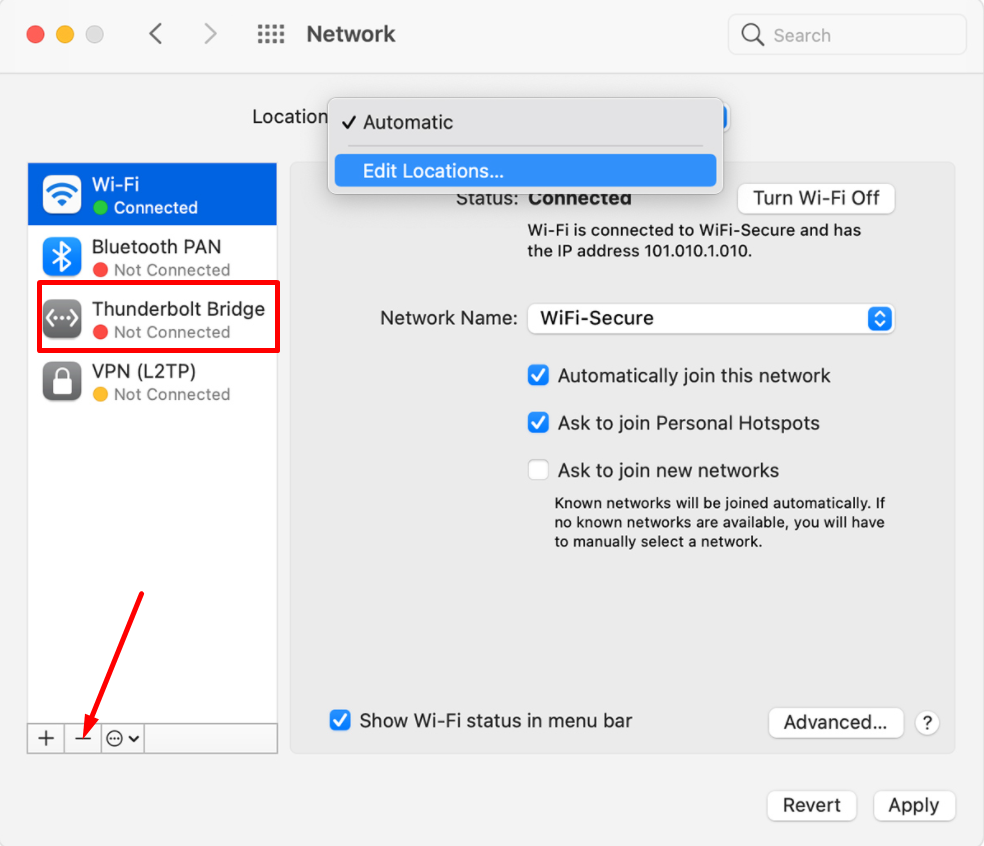
Toate conexiunile de rețea disponibile vor fi listate în partea stângă a ferestrei, așa cum se arată în imaginea de mai sus. Acum, pentru a dezactiva oricare dintre conexiuni, trebuie să selectați rețeaua și să faceți clic pe semnul (-) situat în partea de jos a ferestrei, așa cum se arată în imagine.
9. Prin modificarea setărilor DNS de pe computerul dumneavoastră Windows
Această metodă devine puțin tehnică și necesită o mulțime de pași, ceea ce poate fi puțin confuz pentru orice începător. Dar este o metodă eficientă pe care trebuie să o încercați dacă toate metodele de mai sus nu reușesc să remedieze problema serverului DNS care nu răspunde.
Dacă sunteți un utilizator Windows, primul lucru pe care trebuie să-l faceți este să mergeți la Conexiunile de rețea, urmând același proces menționat în Metoda 8.
Pe pagina Vizualizare conexiuni la rețea, alegeți conexiunea pe care o utilizați sau pe care o utilizați în prezent și faceți clic dreapta pe ea pentru a afișa opțiunile. Selectați proprietăți.

Când faceți clic pe proprietăți, se va deschide o nouă fereastră, în care trebuie să selectați Internet Protocol Version 4 (TCP/IPv4), așa cum se arată în imaginea de mai jos:
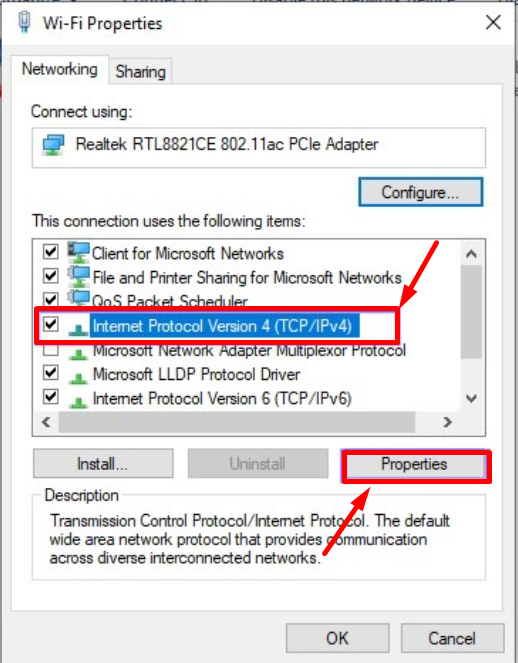
Va apărea o nouă fereastră a Internet Protocol Version 4 și trebuie să selectați opțiunea „Utilizați următoarea adresă de server DNS” pentru a atribui manual o altă adresă DNS.

puteți completa adresa IPv6 DNS publică Google în serverul DNS preferat ca 888 8 și serverul DNS alternativ ca 8844
Cu toate acestea, dacă sunteți un utilizator macOS, puteți avea această setare navigând la pictograma Apple > Preferințe de sistem > Rețea.
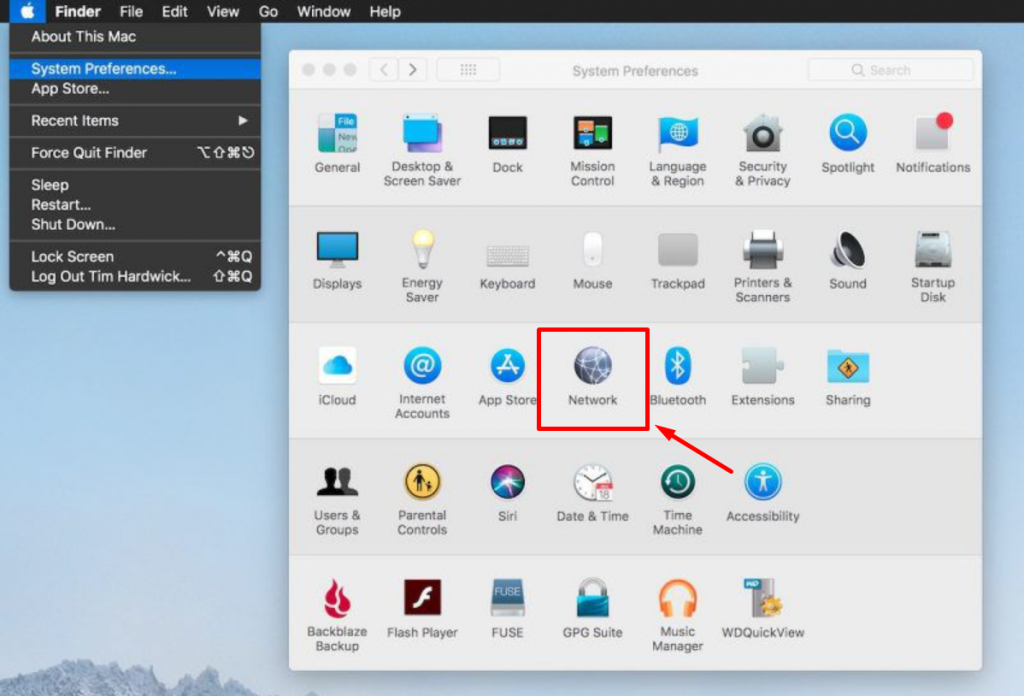
Următorul lucru de care trebuie să selectați rețeaua actuală și să selectați butonul Avansat.
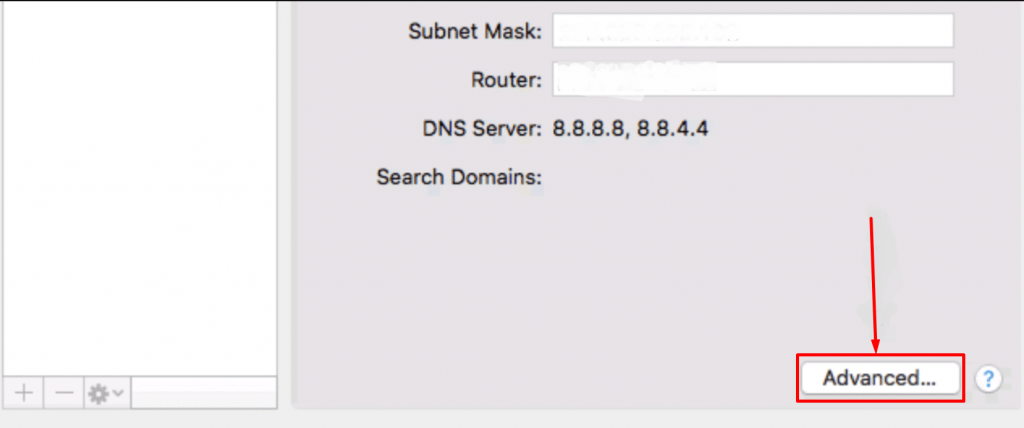
În momentul în care faceți clic pe butonul Avansat, va apărea o nouă fereastră în care trebuie să introduceți un nou DNS. Selectați fila DNS și faceți clic pe butonul „+” și apăsați butonul Enter.
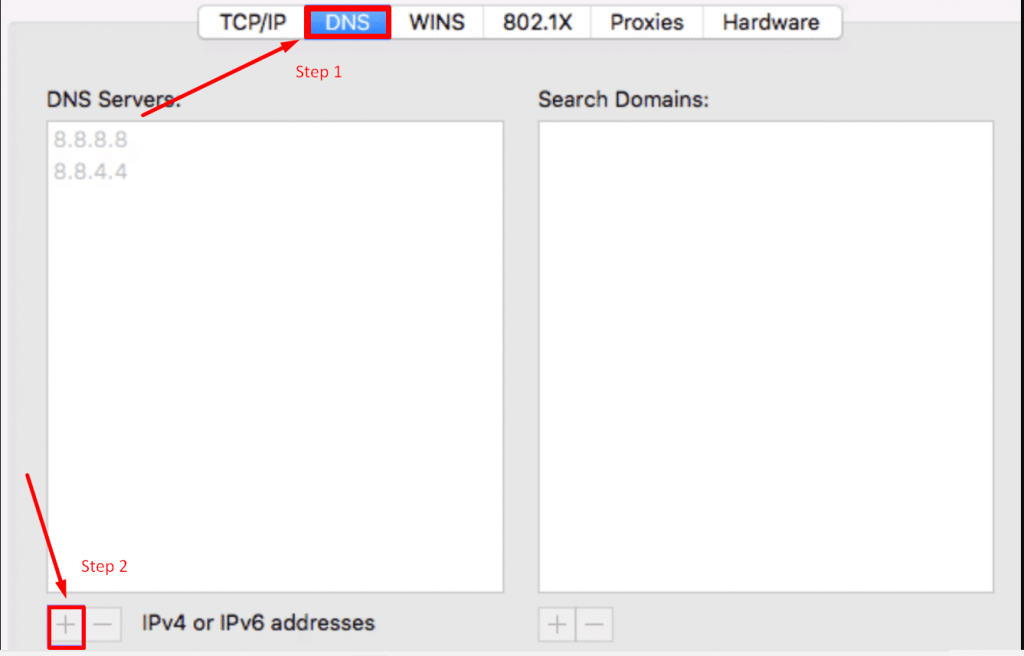
Când introduceți cu succes noile informații DNS, următorul lucru pe care trebuie să-l faceți este să faceți clic pe butonul Aplicați și să reporniți browserul web. Puteți accesa site-ul web pentru a verifica dacă eroarea serverului DNS care nu răspunde este rezolvată sau nu.
10. Dezactivați temporar IPv6
După IPv4, cea mai recentă versiune a protocolului de internet care este utilizată în principal este IPv6. Funcția sa principală este de a direcționa traficul între rețele și internet. Dar, uneori, poate fi și vinovat pentru declanșarea unui server DNS care nu răspunde mesajului de eroare de pe ecranul computerului.
Așadar, pentru a verifica dacă este principalul vinovat din spatele acestei erori sau nu, trebuie să deschideți pagina de conexiune la rețea de computer, la fel cum ați făcut în cele două metode de mai sus. și selectați conexiunea activă/actuală, faceți clic dreapta pe ea și selectați opțiunea Proprietăți.

Veți avea o fereastră de proprietăți de conexiune la rețea, așa cum se arată mai jos:
Sub fila Rețea a panoului care se deschide, derulați în jos până când vedeți Internet Protocol Version 6 (TCP/IPv6):
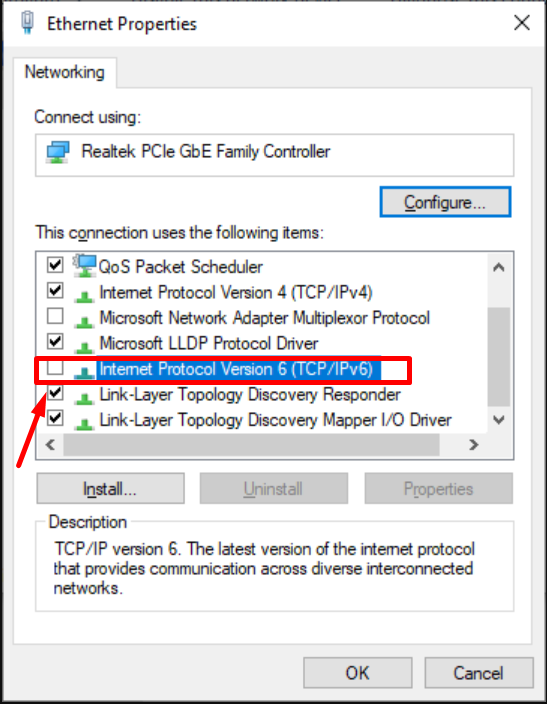
Acum dezactivați IPv6 deselectați caseta dacă este selectată implicit, așa cum se arată în imaginea de mai sus. Acum reporniți browserul web și verificați dacă problema este rezolvată sau nu.
Pentru utilizatorii de macOS, în primul rând, trebuie să deschideți aplicația Terminal și să introduceți comenzile de mai jos:
|
1 |
networksetup - listallnetworkservices |
Va apărea o listă completă a tuturor rețelelor disponibile. Acum, pentru a dezactiva IPv6 pentru dispozitivele Wifi, trebuie să introduceți comanda de mai jos:
|
1 |
networksetup - setv6off Wi - Fi // for wifi connection |
După aceea, apăsați butonul Enter și ați terminat. Puteți verifica dacă această metodă funcționează sau nu repornind pur și simplu browserul web și încercând să accesați un site web.
11. Verificați dacă dezactivarea adaptorului de miniport Wi-Fi virtual Microsoft rezolvă problema?
Pentru a dezactiva adaptorul de miniport Wi-Fi virtual Microsoft, primul lucru pe care trebuie să-l faceți este să apăsați simultan butonul Windows și tasta R de pe tastatură. Va apărea o fereastră pop-up de rulare.
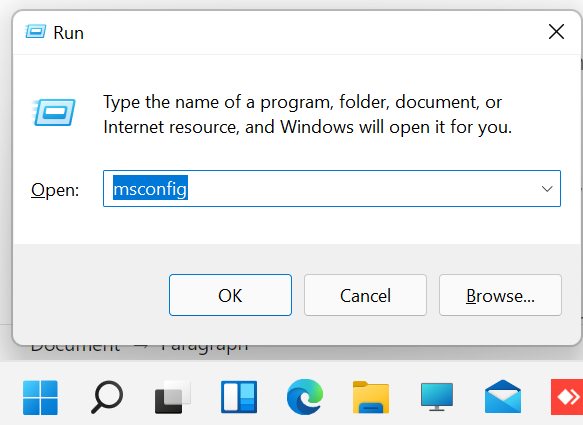
Acum trebuie să tastați devmgmt. msc și apăsați tasta Enter. Această comandă va lansa aplicația Device Manager pe ecranul computerului. Acum faceți clic pe fila Vizualizare și selectați Afișare dispozitive ascunse pentru a afișa unele dispozitive noi care sunt ascunse în listă, așa cum se arată în imaginea de mai jos:
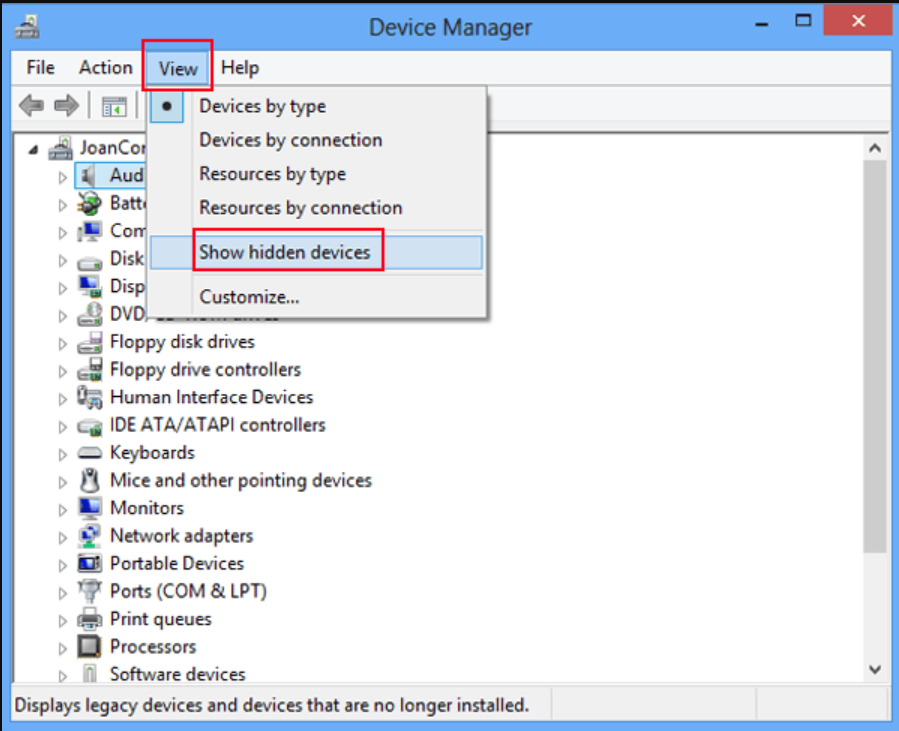
Faceți clic pe categoria Adaptoare de rețea pentru a extinde și faceți clic dreapta pe Adaptorul de miniport Wi-Fi virtual Microsoft pentru a alege opțiunea de dezinstalare a dispozitivului.
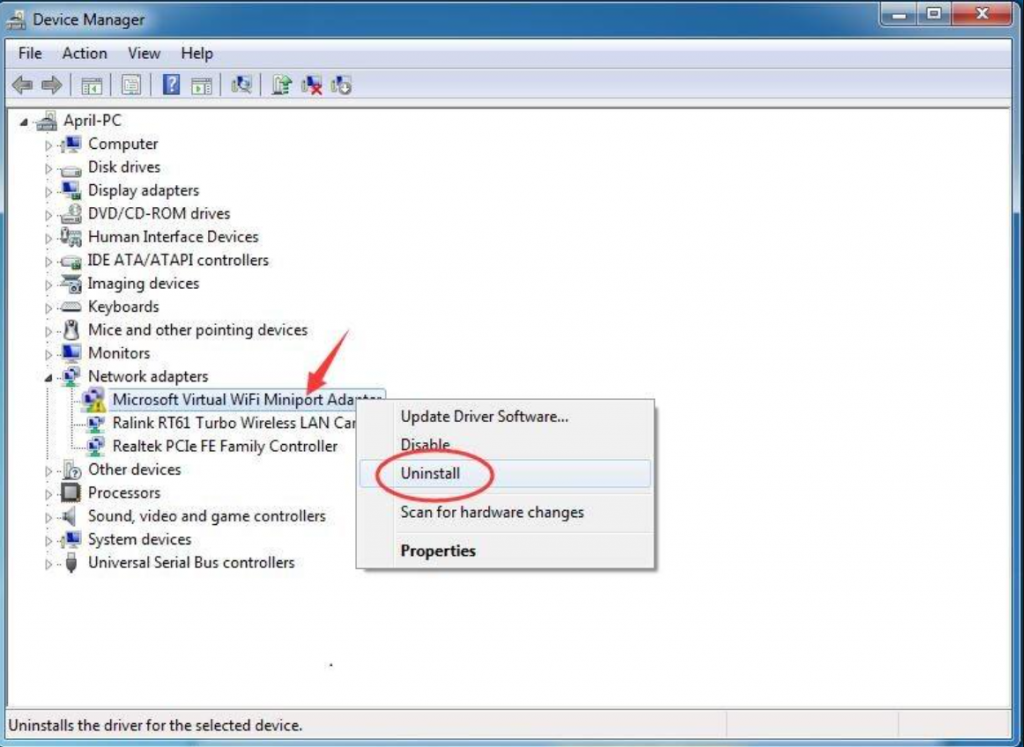
Faceți același proces cu toate adaptoarele virtuale de miniport disponibile și, când ați terminat, închideți toate ferestrele și reporniți sistemul.
12. Contactați furnizorul dvs. de servicii de internet
Deși dintre cele 11 metode de mai sus, orice metodă va fi suficientă pentru a remedia eroarea de a nu răspunde serverului DNS. Dar în cazul în care niciuna dintre metodele de mai sus nu funcționează, singura și finală opțiune care vă rămâne este să vă contactați furnizorul de servicii de internet.
Cunoștințele și abilitățile lor tehnice vă vor ajuta să rezolvați această problemă cât mai curând posibil.
De asemenea, puteți citi și celelalte articole ale noastre care se bazează, de asemenea, pe tipuri similare de erori, cum ar fi:
- Cum se remediază eroarea DNS_PROBE_FINISHED_NXDOMAIN?
- Cum să remediați eroarea 404 nu a fost găsită?
Problemă cu serverul DNS intermitent care nu răspunde
Uneori, există anumite ocazii în care este posibil să întâmpinați, de asemenea, o eroare intermitentă a serverului DNS care nu răspunde pe ecranul computerului. Principalul vinovat pentru declanșarea acestei erori poate fi routerul sau modemul de bandă largă defect. adică problema a fost cauzată de adaptorul de rețea și trebuie să urmați acești pași pentru a vă asigura că funcționează corect:
- Reporniți modemul sau routerul
- Actualizați driverele plăcii de rețea
- Încercați să reconectați computerul la router
- Încercați să dezactivați IPv6
- Resetează Winsock
Pasul 1: Tot ce aveți nevoie pentru a deschide un prompt Cmd cu privilegii de administrator
Pasul 2: introduceți netsh winsock reset catalog și apăsați enter.
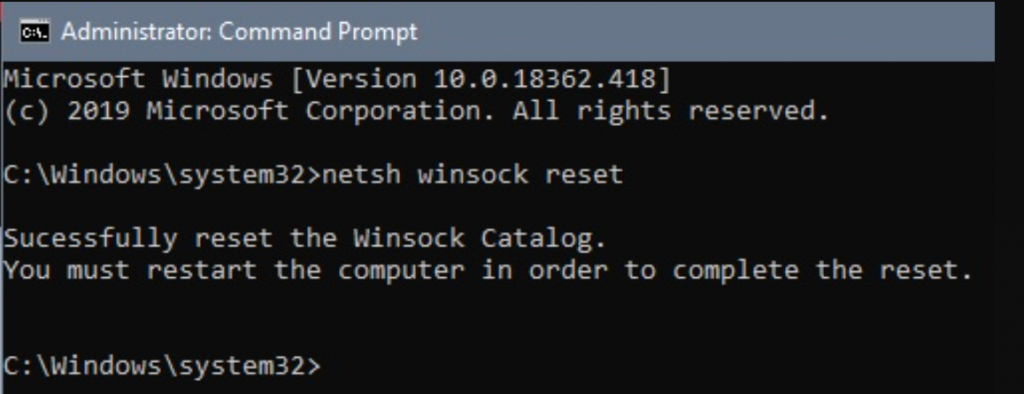
Pasul 3: Reporniți computerul și ați terminat.
Cu toate acestea, dacă niciuna dintre metodele menționate mai sus nu a funcționat pentru dvs., puteți încerca ultima dată efectuând o pornire curată în Windows și dezactivând temporar orice program antivirus.
rezumat
Întâlnirea mesajului de eroare „Serverul DNS nu răspunde” în timpul accesării unui site web poate fi destul de iritant și frustrant. Deși motivul declanșării acestei erori se poate datora unei varietăți de motive, cea mai bună parte este că poate fi rezolvată urmând câteva metode simple. Ca:
- Încercarea de a accesa site-ul web cu un alt browser
- Pune computerul în modul sigur
- Verificați cu Antivirus și Firewall
- Reporniți modemul și routerul de internet
- Actualizați adaptoarele de rețea cu cea mai recentă versiune disponibilă
- Dezactivați caracteristica Windows P2P
- Goliți memoria cache DNS și resetați adresa IP
- Dezactivează toate conexiunile, mai degrabă decât principalele celei active
- Modificați setările DNS pe Windows
- Dezactivați IPv6
- Dezactivați adaptorul pentru miniport Wi-Fi virtual Microsoft
- Contactați ISP-ul dvs
În afară de metodele de mai sus, dacă mai aveți alte metode de lucru pe care nu le-am menționat în această postare, vă rugăm să ne anunțați în secțiunea de comentarii de mai jos.
Intrebari frecvente
Cum repar serverul DNS care nu răspunde?
Cele mai bune 12 metode de a remedia serverul DNS care nu răspunde sunt:
1. Încercarea de a accesa site-ul web cu un browser diferit
2. Porniți computerul în modul sigur
3. Verificați cu Antivirus și Firewall
4. Reporniți modemul și routerul de internet
5. Actualizați adaptoarele de rețea cu cea mai recentă versiune disponibilă
6. Dezactivați caracteristica Windows P2P
7. Goliți memoria cache DNS și resetați adresa IP
8. Dezactivați toate conexiunile, mai degrabă decât cele primare ale celei active
9. Modificați setările DNS pe Windows
10. Dezactivați IPv6
11. Dezactivați adaptorul pentru miniport Wi-Fi virtual Microsoft
12. Contactați ISP-ul dvs. (furnizor de servicii de internet)
Cum vă resetați serverul DNS?
Pentru a vă reseta serverul DNS, faceți următorii pași:
1. Deschideți CMD făcând clic pe butonul Start situat în colțul jos din stânga computerului dumneavoastră Windows.
2. Va apărea o fereastră neagră a CMD.
3. Tastați ipconfig /flushdns și apăsați enter
4. Acum reporniți computerul Windows
Ce este o eroare DNS?
Din orice motiv, atunci când DNS nu poate converti numele dvs. de gazdă în adresă IP într-o rețea TCP/IP. Se numește eșec DNS.
